Por alguna razón, puede ser que los vídeos de YouTube no se reproducen como de costumbre. Es posible que no sepas cuál es la causa de este problema y que tampoco sepas cómo hacer que YouTube vuelva a funcionar con normalidad. En este artículo, analizaremos este problema y te ofreceremos soluciones útiles para que puedas solucionarlo.
¿Se reproducen tus vídeos de YouTube con normalidad?
Cuando quieres acceder a YouTube para ver tus vídeos, es posible que te encuentres con problemas de distinta índole, por ejemplo con la pantalla verde de YouTube, pantalla negra de YouTube, YouTube no reproduce los vídeos, etcétera. Estos problemas te impiden utilizar YouTube correctamente.
Para traer tu YouTube de vuelta a la normalidad, tendrás que tomar medidas. MiniTool ha introducido soluciones para algunos de estos problemas de pantalla verde de YouTube y para la pantalla negra de YouTube. Ahora, en este artículo, vamos a centrarnos en el tema de que los vídeos de YouTube que no se reproducen.
Razones principales por las que los vídeos de YouTube no se reproducen
El problema de que los vídeos de YouTube no se reproducen o no se cargan puede ocurrir tanto en ordenadores como en móviles. Este es un problema que puede deberse a varias razones. Las principales razones se pueden clasificarse del siguiente modo:
- Problemas con el navegador web: muchos vídeos de YouTube no se reproducen por problemas con el navegador de páginas web. Recargar la página de los vídeos de YouTube puede ayudar a solucionar este problema. De no ser así, tendrás que actualizar tu navegador o borrar la memoria caché del mismo. Otra opción puede ser utilizar otro navegador web.
- Problemas informáticos: puede ser que YouTube no cargue o no reproduzca los vídeos cuanto tienes algún problema con tu ordenador de sobremesa o con tú ordenador portátil. En situaciones como esta, puede ser que tengas que reiniciar el equipo o actualizar Windows si hay alguna actualización disponible.
- Problemas de Internet: si tu acceso a la red no está bien configurado, por supuesto que tendrás problemas para cargar los vídeos de YouTube. Si la conexión a Internet es lenta, entonces la carga de los vídeos de YouTube se verá afectada. Si te encuentras en esta situación, puedes probar a bajar la calidad de los vídeos de YouTube para ver si así funciona bien.
- Fallos de YouTube: en caso de que YouTube no carga los vídeos o no se reproducen en tu móvil Android o iPhone, debes valorar que se pueda tratar de uno de los bugs de YouTube. Puedes probar a reinstalar la aplicación o esperar a que YouTube corrija los bugs.
- Problemas con el móvil: si tu dispositivo Android o iOS tiene algún problema, como que el sistema está obsoleto, también es posible encontrarse con este problema. Puedes probar a actualizar tu dispositivo Android o iOS para ver si se soluciona.
¿Qué hacer cuando los vídeos de YouTube no se reproducen en PC?
Si nos centramos en las distintas situaciones, podemos proponer distintas soluciones. No obstante, casi siempre ocurre que simplemente no sabes cuál es la verdadera razón por la que los vídeos de YouTube no se reproducen o no se cargan. Si te ves en esta situación, puede probar con los métodos que te proponemos a continuación uno por uno hasta encontrar el que mejor funcione.
Solución nº 1: recargar la página de los vídeos de YouTube
Si tu vídeo de YouTube deja de reproducirse aunque hayas estado viendo vídeos de YouTube un rato, entonces debe tratarse de otro tipo de fallo. Puedes actualizar la página que tiene los vídeos problemáticos de YouTube para probarlo.
Por otra parte, también es posible cerrar el navegador web y abrirlo de nuevo para ir a la página de los vídeos problemáticos de YouTube y ver si el vídeo se carga y reproduce correctamente.
En caso de que esta solución no funcione, puedes probar con la siguiente.
Solución nº 2: cambiar la calidad de reproducción de los vídeos de YouTube
Si tenemos la calidad de reproducción del vídeo de YouTube configurada como alta, entonces tardará mucho más tiempo en cargar el vídeo de YouTube si tenemos una conexión de red lenta. Para reproducir el vídeo de YouTube, tienes que ajustar la calidad del vídeo de YouTube una calidad menor.
Puedes seguir los pasos que te indicamos para cambiar la calidad del vídeo en YouTube:
- Haz clic sobre el icono del engranaje que está en la parte de abajo del vídeo.
- Haz clic en la Calidad que se encuentra en el menú desplegable.
- Elige un número más pequeño de entre los valores de calidad disponibles.
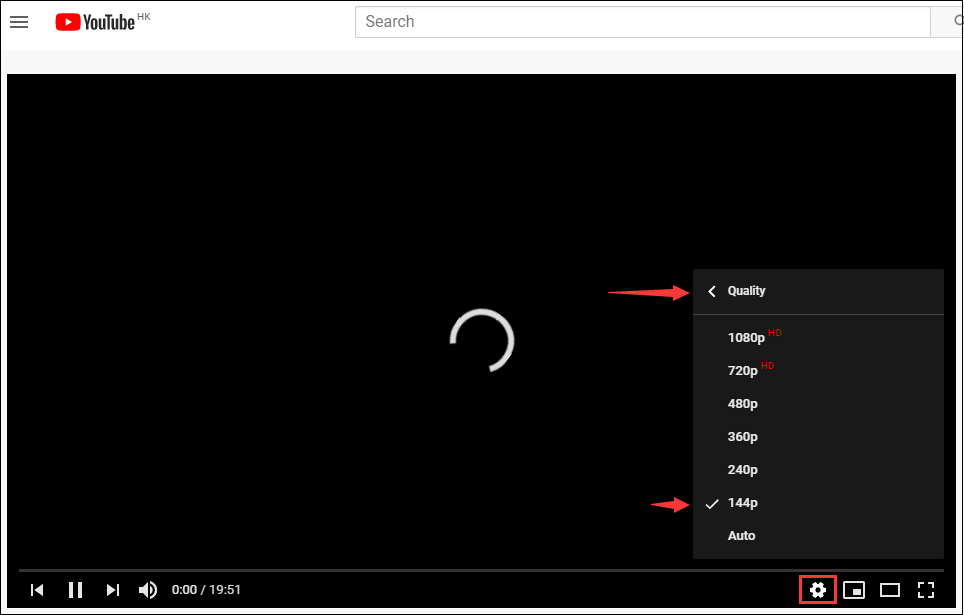
Después, puedes comprobar si el vídeo de YouTube se carga con normalidad. En caso de que esta solución funciones, puedes ir subiendo poco a poco la calidad de vídeo hasta encontrar la máxima calidad que tu conexión a Internet puede manejar.
Pero, si YouTube sigue sin cargar los vídeos, entonces el siguiente método podría serte útil.
Solución nº 3: probar otro navegador web
Muchos usuarios han dicho que su problema ha desaparecido tras empezar a utilizar otro navegador web. Es otra opción que también puedes probar.
Hay muchos navegadores web que se pueden utilizar como alternativa. En caso de que los vídeos de YouTube no se ven utilizando Google Chrome, tienes la opción de cambiar a Firefox, a Microsoft Edge, Opera o a otros navegadores web.
Solución nº 4: borrar la caché y las cookies del navegador web
Si YouTube sigue sin reproducir los vídeos sin importar el navegador web que utilices, puedes probar a borrar la caché y las cookies de tu navegador web para ver si esto funciona.
Solución nº 5: actualizar/reinstalar el navegador web
En caso de que el problema persista, puedes comprobar si la versión del navegador que estás utilizando es la última que hay disponible. Si no, puedes probar a actualizarlo para probar. Además, puedes desinstalar el navegador y luego volver a instalarlo para ver si los vídeos de YouTube se reproducen con normalidad.
Solución nº 6: comprobar tu conexión de red
Si YouTube se niega a reproducir los vídeos, también es necesario comprobar que la conexión a la red funcione bien.
Puedes visitar una página web diferente para ver si se abre con normalidad. Puedes probar con más de una página web, sin limitarte a una de las páginas web de YouTube. En caso de que no funcionen, está claro que tenemos algún problema con la conexión de red.
Solución nº 7: reiniciar tu ordenador
Es posible que haya algunos problemas temporales y que sea necesario reiniciar el dispositivo para que Windows pueda solucionar estos problemas automáticamente.
Solución nº 8: descargar el vídeo directamente de YouTube
Si estás leyendo esto, quiere decir que tu problema todavía no ha sido resuelto. Si este es el caso, ¿por qué no descargar vídeos de YouTube al ordenador y luego ver los vídeos de YouTube en cualquier momento y en cualquier lugar, incluso cuando la conexión a Internet no funciona.
Sobre los programas descargadores de vídeos de YouTube, nosotros creemos firmemente que deberías probar MiniTool Video Converter. Esta es una utilidad gratuita. Con ella, es posible descargar los vídeos de YouTube que quieras en distintos formatos, como descargar de YouTube a FLAC, YouTube a MP3, YouTube a MP4 y YouTube a WebM.
Ahora, puedes darle al botón siguiente para descargar este software y utilizarlo para bajarte vídeos de YouTube a tu ordenador.
MiniTool Video ConverterHaz clic para Descargar100%Limpio y seguro
Tras descargar e instalar este software en tu ordenador, puedes ejecutarlo para acceder rápidamente a su interfaz principal. Podrás ver que la interfaz se encuentra dividida en 4 secciones, entre las que se incluyen Convertir Vídeo, Descargar Vídeo, Grabar Pantalla y Editar Vídeo.
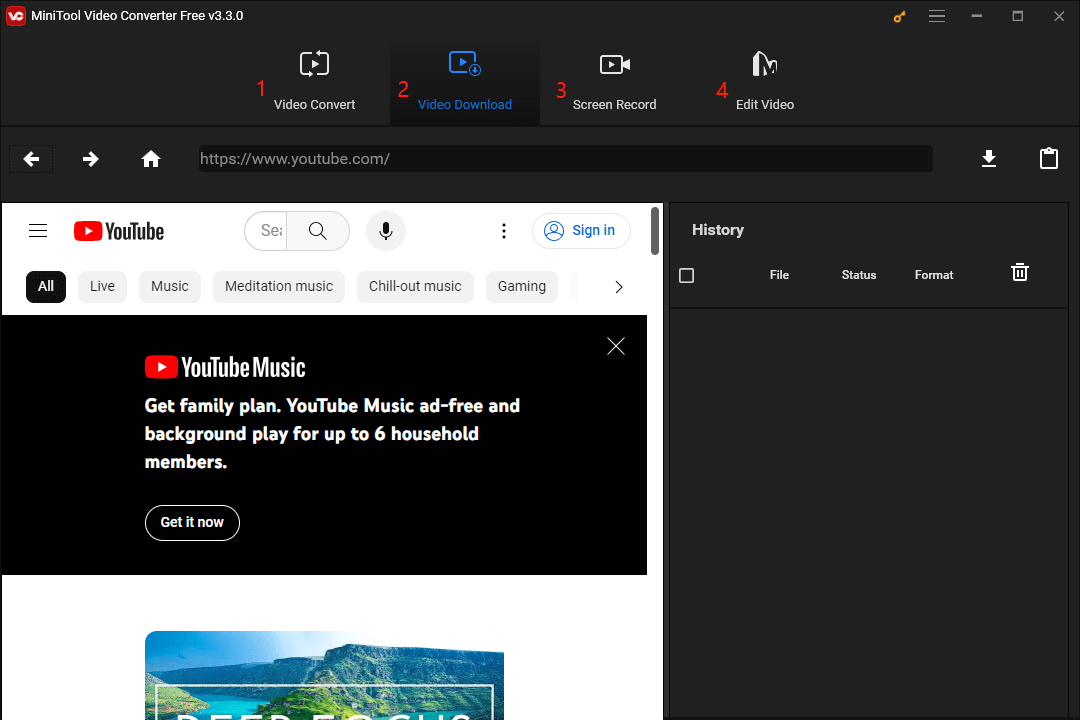
Puedes usar la sección en la que aparece la interfaz de YouTube igual que si utilizaras YouTube con tu navegador web preferido. Por ejemplo, es posible buscar los vídeos desde el cuadro de búsqueda y luego acceder a YouTube con una cuenta de Google para que puedas ver tus suscripciones actuales, la biblioteca, el historial de reproducciones y muchas otras cosas más. Es posible hacer clic en el botón de la hamburguesa que está en la parte superior izquierda para comprobar qué es lo que puedes hacer con este programa.
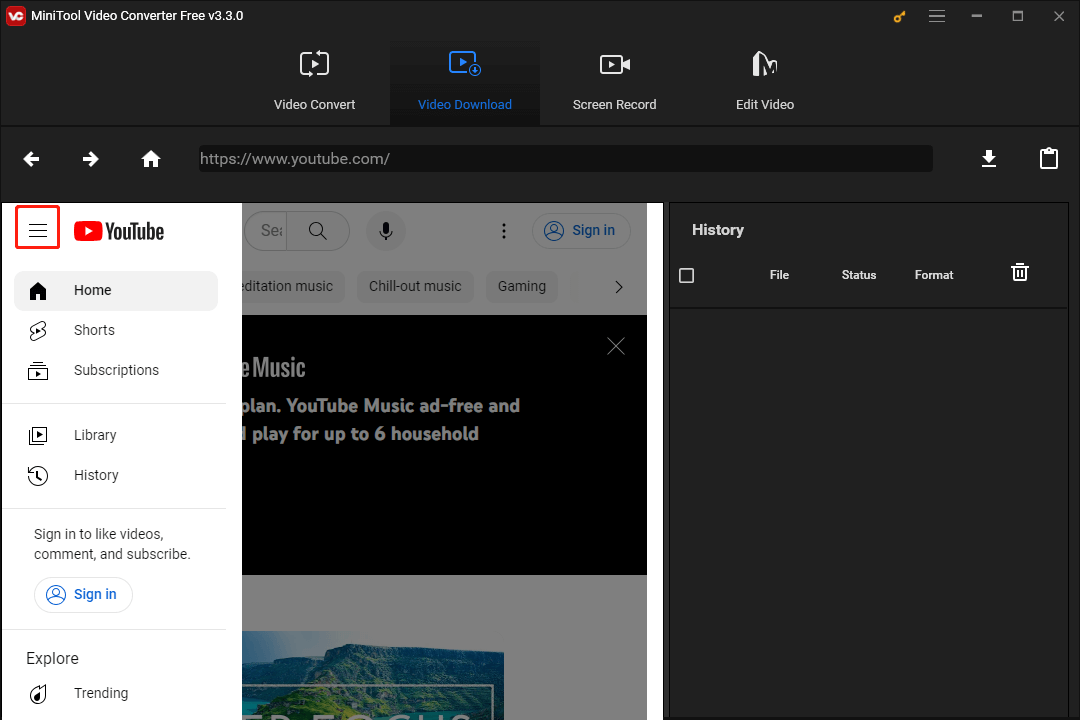
Antes de bajarte vídeos de YouTube, tendrás que realizar ciertos ajustes, si lo consideras necesario. Puedes hacer clic encima del icono del Menú que se encuentra en la parte superior derecha de la interfaz y luego elegir la opción de la Configuración . A continuación, haz clic sobre la pestaña Descargar , en la que podrás establecer la carpeta de descarga por defecto y también ajustar el número máximo de descargas simultáneas.
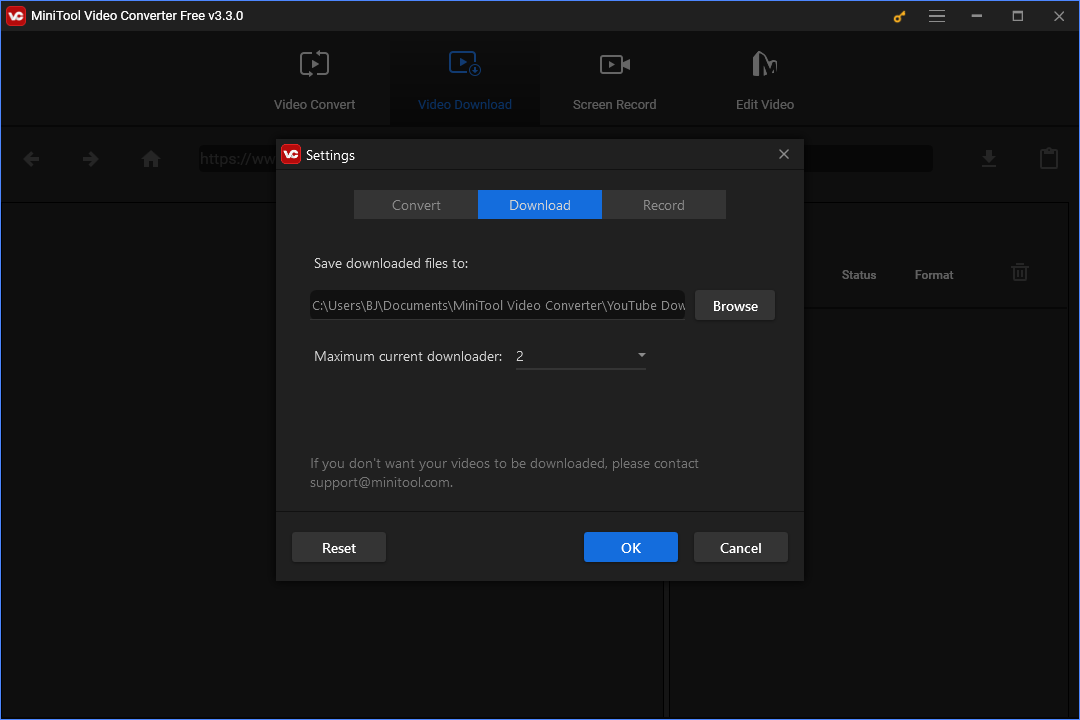
Ahora, ha llegado el momento de descargar los vídeos de YouTube que necesites. El proceso es muy sencillo.
1. Copiar el enlace del vídeo de YouTube que quieras ver en el cuadro de búsqueda que se encuentra detrás del botón Inicio que está en la barra de herramientas y presiona la tecla intro.
2. El vídeo de destino se abrirá. A continuación, presiona el botón Descargar para seguir adelante.
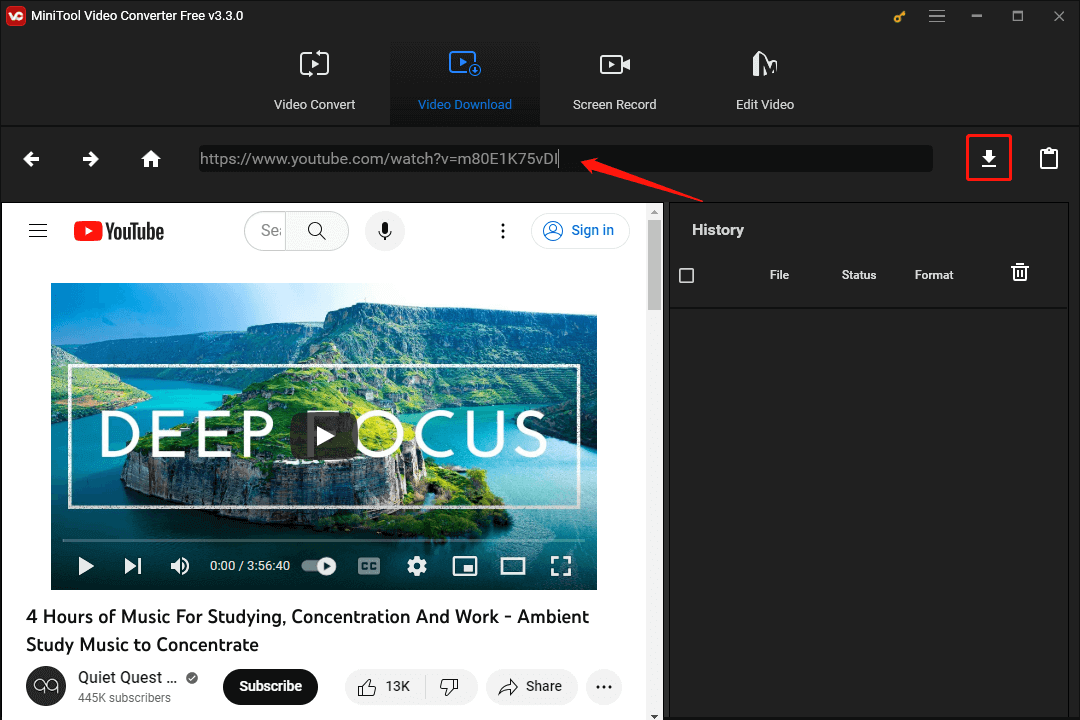
3. Te aparecerá una ventana emergente pequeña en la que puedes elegir el formato de vídeo en el que quieres descargar. Al mismo tiempo, también puedes elegir descargar o no los subtítulos del vídeo.
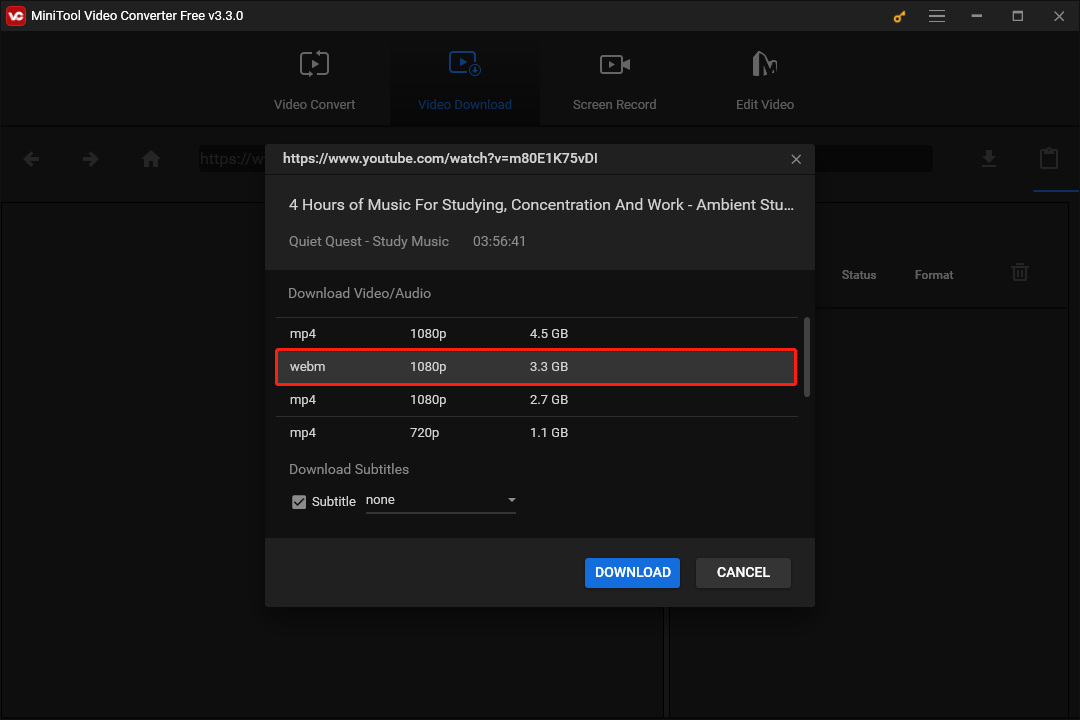
4. Después de seleccionar el formato de vídeo y los subtítulos, presiona el botón DESCARGAR para dar comienzo a la descarga. La tarea de la descarga aparecerá en la parte derecha de la interfaz. Tendrás que esperar un poco hasta que termine todo el proceso.
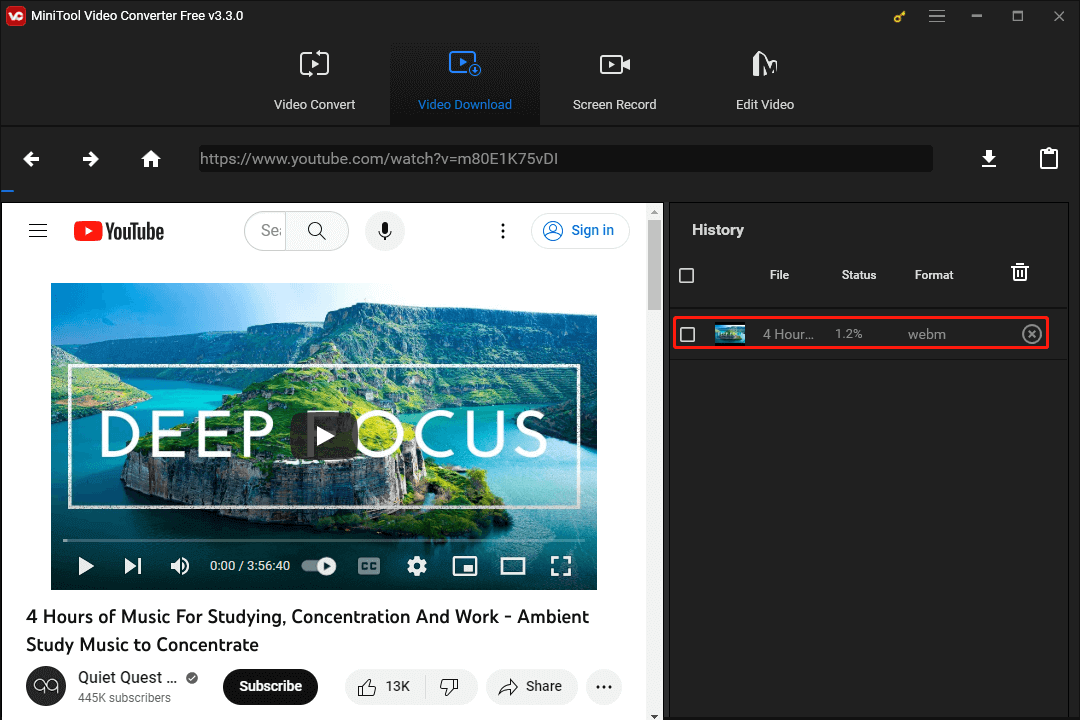
Por último, puedes acceder a la carpeta de descargas para poder ver el vídeo de YouTube descargado directamente.
MiniTool Video ConverterHaz clic para Descargar100%Limpio y seguro
No obstante, YouTube sigue sin reproducir ni cargar los vídeos. Si eres paciente, sigue leyendo para probar la siguiente solución.
Solución nº 9: actualizar Windows
Hay usuarios que han comentado que YouTube ha empezado a reproducir bien los vídeos tras actualizar su Windows. Efectivamente, actualizar Windows puede servir para solucionar algunos problemas que tenga la versión actual. ¿Por qué no probarlo para ver si puede ayudarte?
Puedes ir a Inicio > Configuración > Actualización y seguridad > Buscar actualizaciones para comprobar si hay actualizaciones nuevas disponibles. Si es así, puedes seguir esta guía para actualizar Windows.
Solución nº 10: comprobar YouTube
Si ya has probado todos los métodos anteriores pero YouTube no reproduce los vídeos, tendrás que valorar si hay algún problema con el mismo YouTube.
Puedes llevar a cabo estas operaciones para descartar el problema:
Opción 1: si estás utilizando un ordenador para ver vídeos de YouTube, puedes probar con un teléfono móvil para abrir la página de los vídeos de YouTube y comprobar si YouTube es capaz de reproducir los vídeos con normalidad. En caso de que YouTube no reproduzca los vídeos en tu teléfono móvil, puedes pasar al método siguiente.
Opción 2: puedes utilizar un servicio detector en línea para verificar si es que hay algún tipo de problema relacionado con YouTube. Aquí tenemos otros servicios que se pueden probar:
Si la prueba muestra que YouTube tiene problemas, tendrás que esperar hasta que YouTube los solucione.
¿Qué hacer en caso de que los vídeos de YouTube no se reproduzcan en tu móvil?
Si descubres que YouTube no reproduce los vídeos en tu teléfono móvil, habrá algún archivo dañado en tu dispositivo o bien la conexión a Internet falla por cualquier motivo.
No importa si estás utilizando un dispositivo Android o iOS, puedes probar las soluciones siguientes para darle solución a este problema:
- Reiniciar el teléfono móvil.
- Conectar tu móvil a otra red inalámbrica disponible.
- Borrar la caché de la app de YouTube.
- Reinstalar la aplicación de YouTube.
- Actualizar tu versión de Android o iOS en el móvil.
- Ver el vídeo de YouTube con un navegador web instalado en el móvil.
No obstante, si YouTube sigue sin reproducir los vídeos tras probar estos métodos, entonces es que hay algún tipo de fallo en YouTube. Puedes esperar hasta que los fallos se solucionen.
Conclusión
Si te ocurre que los vídeos de YouTube no se reproducen, no dudes en probar las soluciones que hemos mencionado en este artículo para que puedas librarte por fin del problema. No importa si estás utilizando un ordenador o un teléfono móvil, aquí siempre encontrarás un método adecuado.
Si tienes cualquier tipo de duda para solucionar este problema, puedes contactar con nosotros por medio de [email protected] o hacérnoslo saber por medio de los comentarios.
Preguntas frecuentes sobre los vídeos de YouTube no se reproducen
2. Si estás utilizando un dispositivo Android, entonces puedes acceder a Ajustes > Aplicaciones > YouTube > Almacenamiento > BORRAR CACHE para limpiar la caché.

